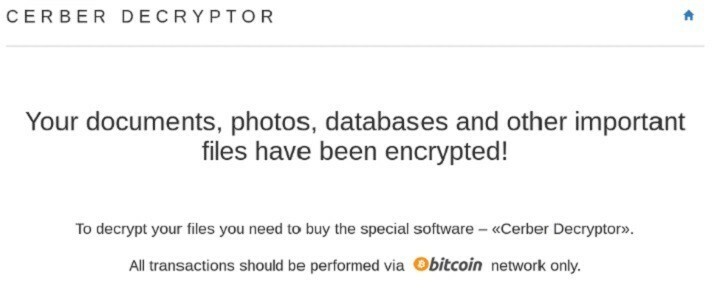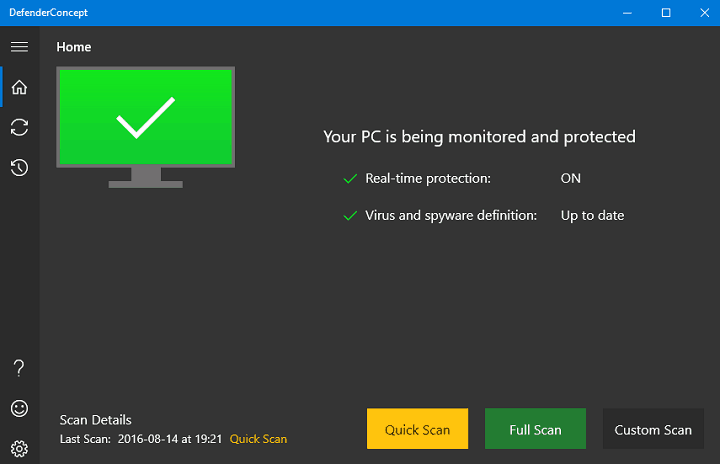- Het uitvoerbare bestand van de antimalwareservice is een Windows Defender-proces van Windows 10.
- Als deze service te veel bronnen gebruikt, kunt u deze stoppen met behulp van de Register-editor.
- U kunt deze taak ook stoppen door een ingebouwd opdrachtregelprogramma van uw besturingssysteem te gebruiken.
- Het installeren van een antivirusprogramma van derden kan dit probleem helemaal omzeilen, dus probeer het eens.

- Download Restoro PC Reparatie Tool die wordt geleverd met gepatenteerde technologieën (patent beschikbaar) hier).
- Klik Start scan om Windows-problemen te vinden die pc-problemen kunnen veroorzaken.
- Klik Repareer alles om problemen op te lossen die de beveiliging en prestaties van uw computer beïnvloeden
- Restoro is gedownload door 0 lezers deze maand.
Microsoft Antimalware is een antivirus software dat uw systeem beschermt tegen malware-aanvallen.
Deze tool gebruikt dezelfde virusdefinities en scanengine als andere antivirusproducten van Microsoft en controleert voortdurend de activiteiten op uw computer.
Microsoft Antimalware installeert een reeks bestanden op uw systeem om uw computer te beschermen tegen bedreigingen.
Soms heeft de tool een negatieve invloed op de systeemprestaties van gebruikers, wat hen ertoe aanzet het te verwijderen.
Ze realiseren zich echter al snel dat dit geen gemakkelijke taak is, omdat er altijd een verborgen bestand op de achtergrond lijkt te blijven draaien.
Het uitvoerbare bestand van de antimalwareservice, MsMpEng.exe, wordt zelfs uitgevoerd nadat gebruikers de AV-tools van Microsoft hebben verwijderd, wat vaak leidt tot een hoog CPU-gebruik.
Ik wil geen antimalware. […] Tot nu toe heb ik geprobeerd Windows Defender uit te schakelen, maar het proces loopt nog steeds. Mijn laatste redmiddel zou zijn om MsMpEng.exe te verwijderen uit C:\Program Files\Windows Defender.
Als ik het probeer te beëindigen vanuit Taakbeheer, staat er De bewerking kan niet worden voltooid... Toegang is geweigerd. Ik wil echt niet dat het werkt en ik heb het gevoel dat het mijn computer vertraagt. Hoe kan ik het uitschakelen?
Uitvoerbaar bestand van antimalwareservice Service is geassocieerd met Microsoft Defender, en veel Windows 10-gebruikers meldden problemen met dit proces. Over problemen gesproken, dit zijn enkele veelvoorkomende problemen die gebruikers hebben gemeld:
- Uitvoerbaar bestand van antimalwareservice uitschakelen - Er zijn verschillende manieren om het uitvoerbare bestand van Antimalware Service op uw Windows 10-pc uit te schakelen, en in dit artikel laten we u drie verschillende methoden zien om dat te doen.
- Antimalware Service Executable veroorzaakt veel geheugen en geheugenlek - Veel gebruikers meldden geheugenproblemen als gevolg van deze service. Om het probleem op te lossen, is het raadzaam Microsoft Defender uit te schakelen en te controleren of dat het probleem oplost.
- Antimalware-service Uitvoerbaar hoog schijfgebruik - Verschillende gebruikers meldden een hoog CPU- en schijfgebruik vanwege deze fout. U kunt het probleem echter eenvoudig oplossen door een antivirusprogramma van derden te installeren.
- Problemen met uitvoerbare antimalwareservice op Windows 8.1, Windows 7 – Problemen met dit proces kunnen zowel Windows 8.1 als 7 beïnvloeden, maar zelfs als u Windows 10 niet gebruikt, zou u het probleem met een van onze oplossingen moeten kunnen oplossen.
- Antimalware Service Executable draait de hele tijd, vertraagt de computer - Veel gebruikers meldden dat deze service de hele tijd op hun pc blijft draaien. U zou dit echter moeten kunnen oplossen met een van onze oplossingen.
- Antimalware Service Executable kan taak niet beëindigen - Als u deze taak niet op uw pc kunt beëindigen, moet u Microsoft Defender van uw pc uitschakelen of verwijderen om het probleem op te lossen.
Hoe kan ik het uitvoerbare bestand van de antimalwareservice stoppen?
1. Microsoft Defender uitschakelen
1.1 Schakel Microsoft Defender uit via de Register-editor
- druk op Windows-toets + R, typ regedit in het zoekvak en druk op Enter om de launch te lanceren Register-editor.

- Navigeer naar de volgende sleutel:
HKEY_LOCAL_MACHINE/SOFTWARE/Beleid/Microsoft/Windows Defender - Klik met de rechtermuisknop op Windows Defender, selecteer Nieuwen selecteer DWORD.

- Dubbelklik op de nieuw gemaakte DWORD, noem maar op Antispyware uitschakelenen stel de waarde in op1.
Als je geen toegang hebt tot de Register-editor, bekijk dan dit uitstekende gids en het probleem snel oplossen.
Als u niet zo dol bent op de Register-editor, kunt u Mircosoft Defender ook uitschakelen met Opdrachtprompt. Door de opdrachtprompt te gebruiken, kunt u uw register wijzigen met slechts een enkele regel code.
1.2 Schakel Microsoft Defender uit met de opdrachtprompt
- Zoeken naar cmd in Windows zoeken en klik op Als administrator uitvoeren beginnen Opdrachtprompt met volledige privileges.

- Wanneer Opdrachtprompt opent, voert u de volgende opdracht uit en drukt u op Voer in:
REG ADD "hklm\software\policies\microsoft\windows defender" /v DisableAntiSpyware /t REG_DWORD /d 1 /f
Nadat u deze opdracht hebt uitgevoerd, wordt uw register gewijzigd en wordt Microsoft Defender uitgeschakeld.
Het gebruik van de opdrachtregel om Microsoft Defender uit te schakelen is een snellere methode, en als u een gevorderde gebruiker bent, wilt u het misschien uitproberen.
Als je als beheerder geen toegang hebt tot de opdrachtprompt, bekijk dit dan eens van dichterbij deskundige gids dat zal u helpen het probleem snel op te lossen.
2. Groepsbeleid-editor gebruiken
- druk op Windows-toets + R en ga naar binnen gpedit.msc. Druk nu op Enter of klik op OK. Dit zal beginnen Groepsbeleid-editor.

- Navigeer in het linkerdeelvenster naar de volgende sleutel:
Computerconfiguratie/Beheersjablonen/Windows-componenten/Microsoft Defender Antivirus/Real-time bescherming - Dubbelklik in het rechterdeelvenster op Realtime bescherming uitschakelen.
- Selecteer Ingeschakeld en klik op Van toepassing zijn en OK om de wijzigingen op te slaan.

Hierna wordt Microsoft Defender uitgeschakeld, evenals Antimalware Service Executable.
Het is ook vermeldenswaard dat deze oplossing antivirusbescherming op uw pc zal uitschakelen, zodat deze kwetsbaar blijft. Om uw pc te beschermen, dient u deze methode alleen als tijdelijke oplossing te gebruiken.
3. Installeer een antivirus van derden
Antimalware Service Executable is een proces dat nauw verwant is aan Microsoft Defender.
Microsoft Defender werkt echter niet naast een antivirus van derden, dus als u problemen ondervindt met Antimalware Service Executable, wilt u misschien een antivirus van derden installeren.
Er zijn veel geweldige antivirusprogramma's op de markt, maar de beste oplossing is om een goede antivirus te kiezen met de minste impact op de middelen.
De hieronder aanbevolen tool is waarschijnlijk de beste antivirus met weinig middelen. Het kiezen van deze antivirus zal de CPU-belasting verminderen en uw systeem helpen de hoogste prestaties te behalen.
Het maakt gebruik van cloudverwerking om de pc te beschermen, waardoor zware software-updates en veeleisende scans niet meer nodig zijn.
Nadat u een antivirusprogramma van derden hebt geïnstalleerd, wordt Microsoft Defender automatisch uitgeschakeld en zou uw probleem moeten worden opgelost.

ESET Internet Security
Vergeet de problemen veroorzaakt door Microsoft Defender en ga voor het volgende niveau in beveiliging.
4. Microsoft Defender uitschakelen
- druk op Windows-toets + I om de te openen Instellingen-app.
- Selecteer in het menu aan de linkerkant Windows-beveiliging.
- Klik nu in het rechterdeelvenster op Windows-beveiliging openen.

- Er verschijnt nu een nieuw venster. Selecteer Virus- en bedreigingsbeveiliging.

- Kiezen Instellingen voor bescherming tegen virussen en bedreigingen.

- Uitschakelen Realtime bescherming. Als je wilt, kun je ook alle andere opties op deze pagina uitschakelen.
Als u problemen ondervindt met Antimalware Service Executable, kunt u deze mogelijk oplossen door Microsoft Defender uit te schakelen.
Nadat u dat hebt gedaan, wordt Microsoft Defender uitgeschakeld en heeft u geen problemen meer met Antimalware Service Executable.
Deze oplossing houdt in dat u de app Instellingen gebruikt, maar als u deze niet kunt openen, volgt u deze stap-voor-stap handleiding om het probleem snel op te lossen.
5. De map Microsoft Defender verwijderen
- druk de Windows-toets + E beginnen Verkenner.
- Navigeren naar C:\Program Files directory en zoek de Microsoft Defender map.

- Eigenaar worden van Windows Defender map.
- Verwijder nu de Windows Defender map.
Volgens gebruikers zijn ze erin geslaagd het probleem met Antimalware Service Executable op te lossen door simpelweg de Windows Defender-map te verwijderen.
We moeten vermelden dat Microsoft Defender een kerncomponent van Windows is, en door het te verwijderen, kunt u andere problemen veroorzaken, dus u verwijdert deze map op eigen risico.
Voordat u de map verwijdert, is het een goed idee om een back-up van uw bestanden en een systeemherstelpunt te maken, zodat u uw pc gemakkelijk kunt herstellen als er iets misgaat.
Nadat u deze map hebt verwijderd, wordt Microsoft Defender van uw pc verwijderd en zou uw probleem moeten zijn opgelost.
Houd er rekening mee dat Windows Update Microsoft Defender na elke update opnieuw zal installeren, dus u moet dit proces na elke update herhalen.
Het verwijderen van Windows-kerncomponenten is een riskante oplossing die bedoeld is voor geavanceerde gebruikers, en we zijn niet verantwoordelijk voor nieuwe problemen die kunnen optreden na het verwijderen van de Windows Defender-map.
Zoals we al vermeldden, moet u, om de map te verwijderen, eerst eigenaar worden van de Windows Defender-map. Als je niet weet hoe je dat moet doen, hebben we een toegewijde gids om je te helpen.
Als je geïnteresseerd bent in meer informatie over het maken van een herstelpunt en hoe dat je zou kunnen helpen, kijk dan hier eenvoudig artikel om alles te weten te komen wat u moet weten.
6. Stop de Windows Defender-service
- druk op Windows-toets + R openen de loop dialoog. Voer nu in services.msc en druk op Enter of klik op OK.

- De Diensten venster verschijnt nu. Dubbelklik op de Windows Defender Antivirus-service om zijn eigenschappen te openen.

- Stel de Opstarttype naar automatisch en klik op de Hou op knop om de service te stoppen.
- Klik nu op Van toepassing zijn en OK om de wijzigingen op te slaan.
Als u problemen ondervindt met Antimalware Service Executable, kunt u het probleem mogelijk eenvoudig oplossen door de Windows Defender-service uit te schakelen.
Nadat u deze service hebt uitgeschakeld, zou het probleem volledig moeten zijn opgelost en zouden de zaken weer normaal moeten worden.
7. Geplande taken uitschakelen
- druk op Windows-toets + S en ga naar binnen taakplanner. Kies nu Taakplanner uit de menukaart.

- Navigeer in het linkerdeelvenster naar: Bibliotheek Taakplanner, selecteer Microsoft, dan Ramen, en kies Windows Defender.
- In het rechterdeelvenster zou u 4 beschikbare taken moeten zien. Selecteer alle vier de taken en schakel ze uit. Sommige gebruikers stellen voor ze te verwijderen, dus misschien wilt u dat ook proberen.

Zodra u deze taken uitschakelt, zou het probleem met Antimalware Service Executable volledig moeten zijn opgelost.
Om Windows Defender correct te laten werken, moesten bepaalde taken worden gepland en dat kan problemen veroorzaken met Antimalware Service Executable. U kunt het probleem eenvoudig oplossen door de geplande taken uit te schakelen.
Als Taakplanner niet uw ideale optie is, bekijk dan onze selectie met de beste taakplannersoftware en kies een andere software.
We hopen dat onze oplossingen u hebben geholpen om te leren hoe u de Antimalware Service Executable kunt stoppen en dit probleem voorgoed kunt oplossen.
Zelfs als u Antimalware Service Executable uitschakelt, laat uw systeem dan niet onbeschermd achter. U kunt elk van de antivirussoftware-opties van de beste antivirusprogramma's met onbeperkte licentielijst.
Voor meer suggesties of vragen, aarzel niet om ze achter te laten in de opmerkingen hieronder en we zullen ze zeker bekijken.
 Nog steeds problemen?Repareer ze met deze tool:
Nog steeds problemen?Repareer ze met deze tool:
- Download deze pc-reparatietool goed beoordeeld op TrustPilot.com (download begint op deze pagina).
- Klik Start scan om Windows-problemen te vinden die pc-problemen kunnen veroorzaken.
- Klik Repareer alles om problemen met gepatenteerde technologieën op te lossen (Exclusieve korting voor onze lezers).
Restoro is gedownload door 0 lezers deze maand.
Veel Gestelde Vragen
De Antimalware Service Executable, ook bekend als MsMpEng.exe, is een anti-malware Windows Defender-proces. Als het te veel CPU- of schijfruimte gebruikt, we hebben een gids die je zal helpen het probleem met uitvoerbare antimalware-service oplossenware.
Antimalware Service Executable is geen virus, het is een belangrijk Windows Defender-proces dat zichtbaar is in Taakbeheer. Lezen onze gids op hoe alle processen in Windows 10 te stoppen indien nodig.
Als Windows Defender van u is antivirus naar keuze, dan heeft u inderdaad Antimalware Service Executable nodig. We hebben echter een top met de beste antivirussoftware voor Windows 10.
U kunt Antimalware Service Executable stoppen met behulp van de Register-editor of de opdrachtprompt. We hebben een complete gids over hoe het uitvoerbare bestand van de antimalware-service te stoppen.